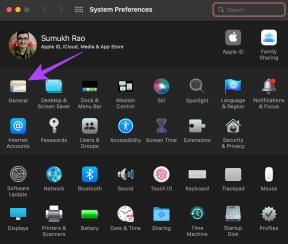Como atualizar do Windows 7 ou anterior para o Windows 8 Pro
Miscelânea / / February 10, 2022
Então, agora que o Windows 8 está oficialmente disponível e a Microsoft está fornecendo a atualização para todos os Usuário do Windows a um preço descartável, a maioria de vocês deve estar pensando em uma atualização do Windows 7 ou anterior versão. Então, aqui estamos com um guia detalhado para ajudá-lo com o processo.
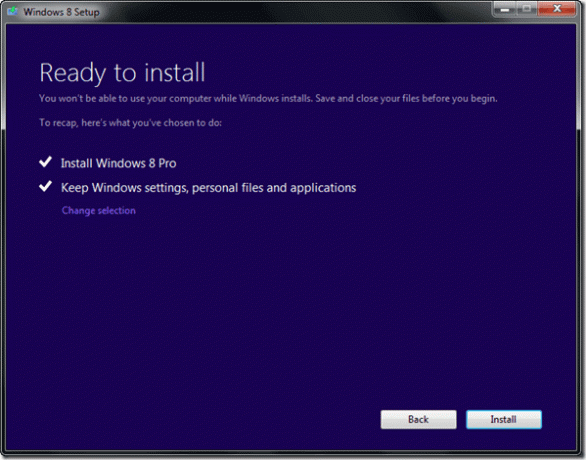
Neste guia passo a passo, mostraremos como você pode atualizar do Windows 7 ou versões anteriores do Windows para o Windows 8 Pro sem perder nenhum dos seus arquivos e configurações pessoais. No entanto, como há muita confusão em relação à atualização, sugiro que você primeiro leia nossas perguntas frequentes sobre a atualização do Windows 8 e também faça um pouco de sua própria pesquisa se tiver algumas dúvidas persistentes em sua mente sobre o processo. Quando tiver certeza de que deseja atualizar, comece a seguir as etapas abaixo.
Antes de começarmos
- Nesse processo, faremos o download do Windows 8 Pro durante a instalação. Assim, certifique-se de ter uma conectividade perfeita com a Internet durante todo o processo.
- Se você estiver instalando a atualização em um desktop, certifique-se de ter uma fonte de alimentação ininterrupta.
- Certifique-se de fechar todos os aplicativos que consomem memória antes de executar a atualização. Confie em mim, é uma ideia sábia fazer isso.
Vamos começar…
Passo 1: Nós estaremos usando Assistente de atualização do Windows 8 que você precisa baixar primeiro. Depois de baixar a ferramenta, execute-a com privilégios de administrador. Assim que o programa for iniciado, ele verificará a compatibilidade do seu computador, o que pode levar um minuto ou dois. Após a conclusão do teste de compatibilidade, você pode continuar se o hardware do seu computador for bom o suficiente para suportar o Windows 8 Pro.


Passo 2: A ferramenta perguntará se você deseja fazer uma instalação limpa ou se deseja manter os arquivos e configurações do Windows 7. Faça sua seleção e prossiga para a próxima etapa.

Observação: Os usuários que estão atualizando do Windows Vista e XP terão que fazer uma instalação limpa, portanto, certifique-se de faça backup de todos os seus arquivos importantes antes de prosseguir.
Etapa 3: Em seguida, a ferramenta solicitará que você compre o Windows 8 Pro, o que obviamente é um processo obrigatório. Você precisará de um cartão de crédito/débito válido ou uma conta do PayPal verificada para comprar a licença. Se você quiser encomendar o DVD do Windows, terá que adicionar alguns fundos extras. Por fim, forneça seu endereço de cobrança e compre a licença do Windows 8 Pro.

Passo 4: Depois de comprar a licença, a ferramenta fornecerá sua chave de licença exclusiva que você deve armazenar em um local seguro, talvez Evernote. Depois de prosseguir, a ferramenta baixará os arquivos necessários do Windows 8 e preparará seu PC para a instalação do Windows 8.
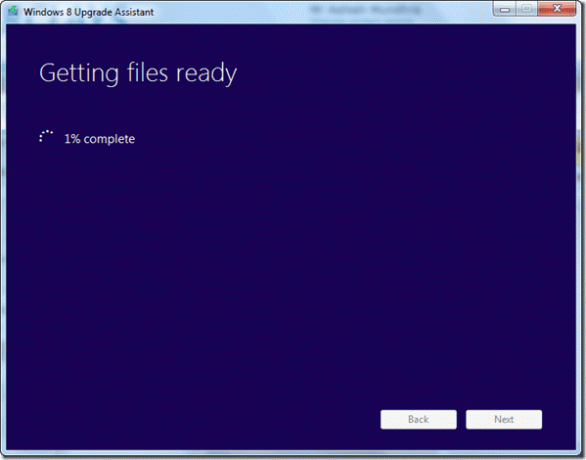

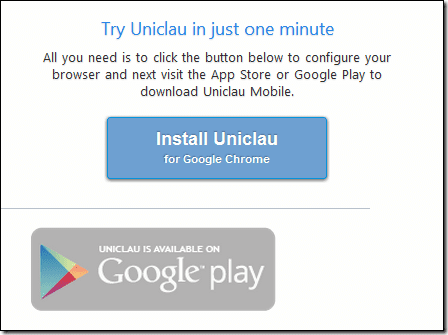
Etapa 5: Depois que a ferramenta baixar todos os arquivos e preparar seu computador para atualização, a ferramenta solicitará que você salve e feche todos os aplicativos. Como a ferramenta assumirá o controle total do seu computador, você não poderá trabalhar em nenhum arquivo. O Windows iniciará a atualização, que levará um tempo considerável. Sinta-se à vontade para tomar um café ou fazer tarefas domésticas pendentes nesse meio tempo.
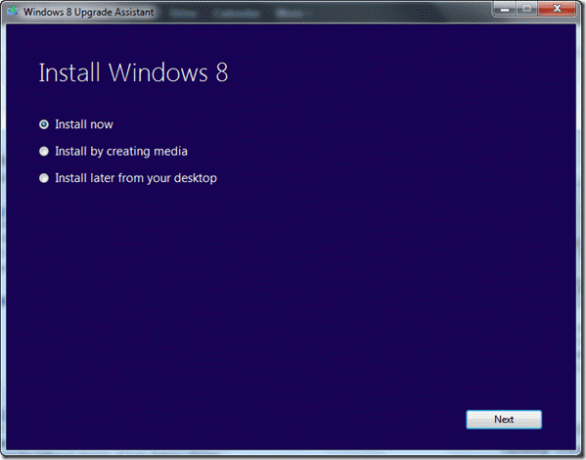

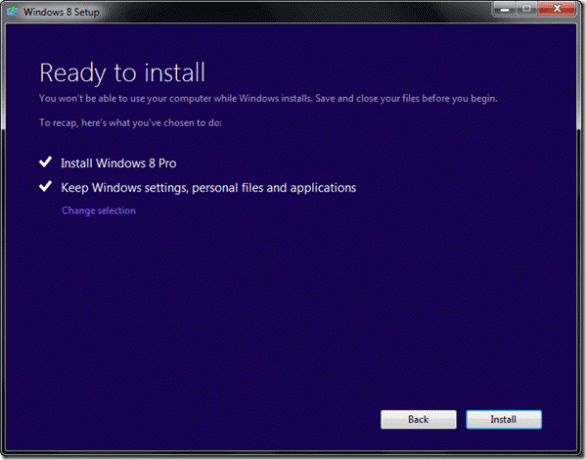
Etapa 6: Após a instalação do programa, você será solicitado a configurar o Windows 8 antes de começar a trabalhar nele. Isso é tudo, se tudo corresse bem, você teria atualizado com sucesso seu Windows.
Conclusão
Lembre-se disso O Windows 8 tem recursos de atualização e redefinição que você pode usar para deixar seu computador como novo sem instalá-lo repetidamente quando algo der errado. Apenas certifique-se de criar um arquivo de imagem do Windows depois de instalar o Windows 8. Uma prática segura, eu diria.
Última atualização em 02 de fevereiro de 2022
O artigo acima pode conter links de afiliados que ajudam a dar suporte ao Guiding Tech. No entanto, isso não afeta nossa integridade editorial. O conteúdo permanece imparcial e autêntico.